
Dalam tutorial ini, kami akan menunjukkan kepada Anda cara menginstal Visual Studio Code di Manjaro 20. Bagi Anda yang belum tahu, Visual Studio Code adalah kode sumber lintas platform gratis editor yang dikembangkan oleh Microsoft untuk Windows, Linux, dan macOS. VS Code hadir dengan dukungan bawaan untuk JavaScript, TypeScript, dan Node.js dan memiliki ekosistem ekstensi yang kaya untuk bahasa lain (seperti C++, C#, Java, Python, PHP, Go) dan runtime (seperti .NET dan Unity). Anda dapat dengan mudah menginstal ekstensi untuk menambahkan bahasa baru, tema, debugger, dan untuk terhubung ke layanan tambahan
Artikel ini mengasumsikan Anda memiliki setidaknya pengetahuan dasar tentang Linux, tahu cara menggunakan shell, dan yang terpenting, Anda meng-host situs Anda di VPS Anda sendiri. Instalasi cukup sederhana dan mengasumsikan Anda sedang berjalan di akun root, jika tidak, Anda mungkin perlu menambahkan 'sudo ' ke perintah untuk mendapatkan hak akses root. Saya akan menunjukkan kepada Anda langkah demi langkah instalasi Visual Studio Code di Manjaro 20 (Nibia).
Prasyarat
- Server yang menjalankan salah satu sistem operasi berikut:Manjaro 20.
- Sebaiknya Anda menggunakan penginstalan OS baru untuk mencegah potensi masalah.
- Akses SSH ke server (atau cukup buka Terminal jika Anda menggunakan desktop).
- Seorang
non-root sudo useratau akses keroot user. Kami merekomendasikan untuk bertindak sebagainon-root sudo user, namun, karena Anda dapat membahayakan sistem jika tidak berhati-hati saat bertindak sebagai root.
Instal Kode Visual Studio di Manjaro 20 Nibia
Langkah 1. Sebelum menjalankan tutorial di bawah ini, pastikan sistem kita sudah up to date:
sudo pacman -Syu sudo pacman -S git
Langkah 2. Menginstal Kode Visual Studio di Manjaro 20.
- Instal Kode Visual Studio dari repositori AUR
Sekarang kita mengkloning repositori AUR Visual Studio Code dengan perintah berikut:
cd ~/tmp git clone https://aur.archlinux.org/visual-studio-code-bin.git cd visual-studio-code-bin/ makepkg -si
- Instal Kode Visual Studio menggunakan Snap
Jalankan perintah berikut untuk menginstal paket Snap:
sudo pacman -S snapd sudo systemctl enable --now snapd.socket sudo ln -s /var/lib/snapd/snap /snap
Untuk menginstal Visual Studio Code, cukup gunakan perintah berikut:
sudo snap install code --classic
Langkah 3. Mengakses Kode Visual Studio di Manjaro.
Setelah VS Code berhasil diinstal pada sistem Manjaro Anda, Sekarang Anda dapat pergi ke Menu Aplikasi dan mencari Kode Visual Studio di sana. Anda akan melihat Kode Visual Studio ikon seperti yang ditandai pada tangkapan layar di bawah ini:
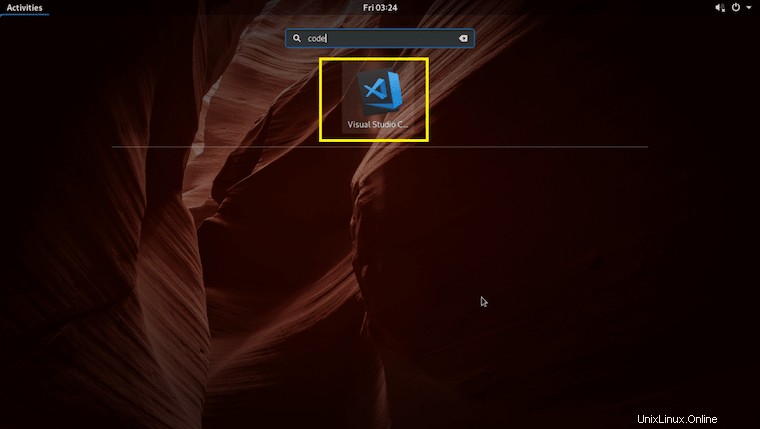
Selamat! Anda telah berhasil menginstal Visual Studio Code. Terima kasih telah menggunakan tutorial ini untuk menginstal versi terbaru Visual Studio Code pada sistem Manjaro. Untuk bantuan tambahan atau informasi berguna, kami sarankan Anda memeriksa situs resmi Visual Studio Code.